Table of contents
我的一个客户今天问我如何将他的联系人从他的旧Windows手机转移到他的新安卓手机。 因此,这个教程是为所有想要将所有联系人从他们的Windows手机迁移到他们的新安卓手机的用户写的。 这里描述的方法非常简单,每个人都可以遵循。
在你继续遵循这些步骤之前,请确保你已经有一个微软账户(Windows Live, Hotmail, Outlook),并且你已经在你的Windows Phone上设置(添加)了该账户。 如果你没有微软账户,那么你可以在这里创建一个新的账户:注册微软账户。
将你的联系人从你的Windows Phone设备转移到你的安卓手机(通过使用这种方法),接下来需要的是有一个谷歌账户。 如果你没有谷歌账户,你可以在这里轻松创建一个(它是免费的):创建谷歌账户。
如何将联系人从Windows Phone转移到Android
从你的Windows Phone,登录到你的Windows Live ID(Hotmail)账户(如果你还没有这样做),并将你的Windows手机与Hotmail同步。
信息。 当你将你的Windows手机与你的Windows Live(或Hotmail)账户同步时,那么你也将你的所有联系人从你的手机同步到该账户,反之亦然。 因此,如果你从任何电脑或移动设备上打开你的Windows Live邮件(Hotmail)并导航到你的联系人页面,你可以发现你所有的Windows手机联系人也在线存储在Windows Live邮件(Hotmail)上。
所以我们开始吧。
步骤1:导出Windows Live(Hotmail)联系人。
在你将你的微软账户与你的Windows Phone同步后,去你的电脑导出并保存你的微软账户中的所有联系人到一个("CSV" - "逗号分隔值")文件。 要做到这一点。
1. 使用台式电脑登录您的Windows Live (Hotmail)账户:Windows Live (Hotmail)登录页面

2. 在主窗口中,按 下拉式 旁边的箭头" 展望 ",并选择" 人 ”.

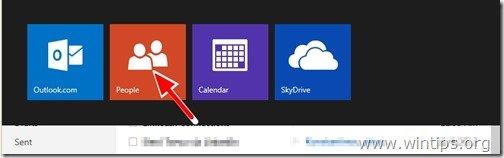
3. 在" 人 "页面,选择" 管理 ",并选择" 出口 ”.
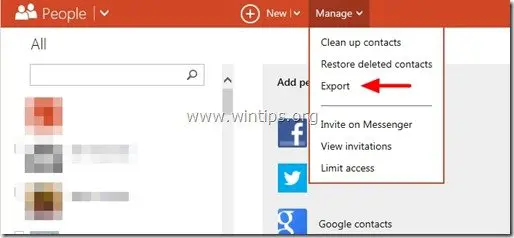
4. 现在按" 拯救 "来存储导出的联系人文件" WLMContacts.csv "在你的电脑上(例如在你的桌面上)。 *
- 重要提示:请勿打开 使用Excel的CSV文件。

5. 关闭Windows Live Mail。
第2步。 将Windows Live (Hotmail)联系人转移到你的谷歌账户。
现在你必须将你的Windows Live (Hotmail)联系人转移到你的谷歌账户。 要做到这一点。
1. 使用台式电脑登录到你的Gmail账户。

2. 在Gmail主窗口,按 下拉式 旁边的箭头" Gmail ",并选择" 联系我们 ". *


注意:在新的GMAIL中,点击右上方的Google Apps快捷方式,选择 联系我们 .(如果你在列表中没有看到 "联系人",那么点击底部的 "更多")。

3.在联系人中 页,按" 更多 "菜单,并选择" 进口 ". *

注意:在新的GMAIL中,"更多 "选项可以在左侧窗格中找到。

4.现在按" 选择文件 "按钮。

5. 导航到您保存Windows Live Contacts文件的位置( WLMContacts.csv) 上一步中的""和" 开放式 "它。

6 最后,按""。 进口 "按钮并等待,直到导入过程完成。
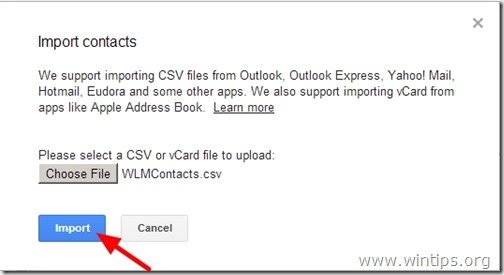
关闭Gmail并将你的安卓手机与你的Gmail账户同步。
如何将谷歌联系人同步到你的安卓手机上。
1. 在安卓手机上,转到" 设置 " > " 账户和同步 ” .
2 .下" 管理账户 ",选择(或" 添加 ")你用来导入WLM联系人的谷歌账户。
3. 最后按" 同步联系人 ”.
你已经完成了!

Andy Davis
A system administrator s blog about Windows





